
Tutorial kali ini kita akan membuat jaringan wireless menggunakan 1 access point Linksys dengan 2 Tablet PC sebagai client.
Langkah Pertama. Konfigurasi Access Point
– Klik Wireless Devices
– Masukkan Linksys
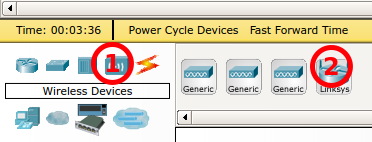
– Klik Linksys yang sudah dimasukkan untuk melakukan konfigurasi access point
– Klik tab GUI
– IP Address 192.168.0.1
– Subnet Mask 255.255.255.0

– Aktifkan DHCP Server, Enabled
– Start IP Address, IP DHCP mulai dari 192.168.0.100
– Maximum number of Users = jumlah maksimum IP DHCP
– Save Settings
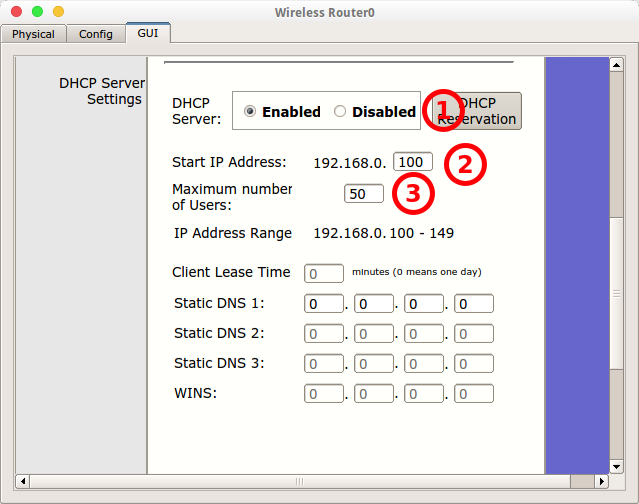
– Klik menu Wireless->Basic Wireless Settings
– Beri nama SSID = Linksys
– Save Settings

– Klik menu Wireless->Wireless Security
– Security Mode memakai WPA2 Personal
– Encryption AES
– Passphrase 12345678
– Save Settings
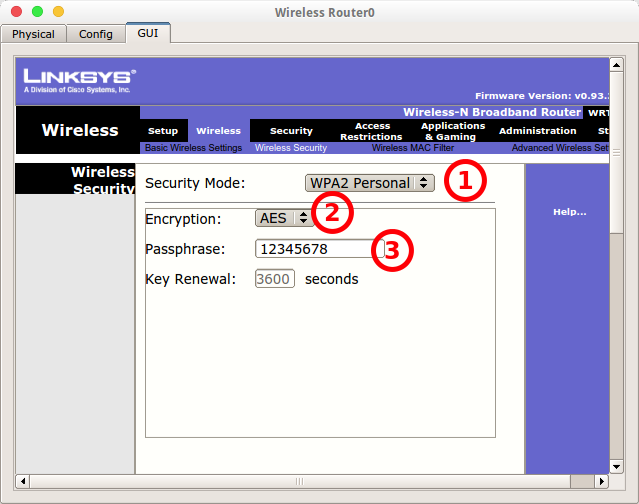
Langkah Kedua. Konfigurasi Client
– Tambahkan 2 PC Tablet
– Klik End Devices, Wireless Tablet

– Konfigurasi Tablet PC pada tab Config
– SSID = Linksys
– Authentication = WPA2-PSK
– Pass Phrase = 12345678

– IP menggunakan DHCP
– Jika PC Tablet berhasil terkoneksi dan DCHP Server aktif maka akan tampil nomor IP

– Konfigurasikan hal yang sama pada PC Tablet yang ke-2
Langkah Ketiga. Pengujian
– Pada PC Tablet, tab Desktop->Command Prompt
– Ping IP Access Point 192.168.0.1
– Ping IP PC Tablet ke-2

selamat mencoba 🙂
Selanjutnya, masih dengan jaringan yang sama tambahkan 1 Laptop dan 1 PC lalu koneksikan dengan jaringan wireless.
Sebelum dikoneksikan dengan jaringan wireless, khusus untuk Laptop dan PC maka ganti modul dengan tutorial seperti dibawah ini ;
Cara mengganti modul dan memberikan IP Address pada perangkat di packet tracer
- Klik pada PC-PT
- Klik Tab Dekstop pilih menu IP Configuration
- Masukan IP address contoh saya disini menggunakan IP address kelas C : 192.168.1.1 (untuk PC1)
- Lakukan hal yang sama untuk PC2
- Kemudian Klik tombol Shutdown
- Kemudian melepaskan Modul PT-HOST-NM-1AM dari PC ke sebelah kanan modul dengan cara di drag.
Cara mengkonfigurasi wireless di perangkat packet tracer
- Hidupkan kembali PC dengan menekan tombol power
- Pilih Tab Dekstop pilih PC Wireless
- Sudah terlihat SSID dengan nama wifisaya silahkan di klik
- Kemudian klik tombol Connect
- Masukan password dari WAP
Cara mengecek konektivitas antara PC dengan Wireless Access Point
- Klik pada PC1 pilih Tab Dekstop kemudian Command Prompt
- Ketikan perintah ping 192.168.1.2 (mengecek IP PC2 dari PC1)
- Bila hasilnya Relpy maka PC1 dan PC2 telah berhasil terhubung melalui WAP
- Jika belum reply, cek kembali tahapan dari atas, siapa tau ada yang terlewat.
Cara membuat animasi pengiriman packet data
- Klik Add Simple PDU (gambar aplop tertutup)
- Kemudian klik di PC1 kemudian di PC2

















0 comments:
Posting Komentar